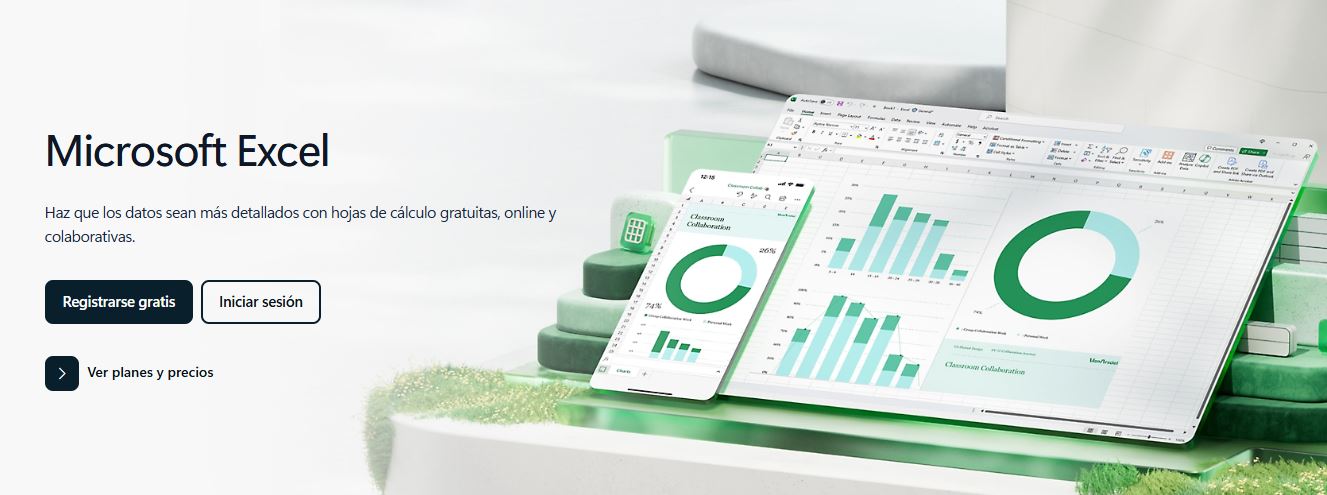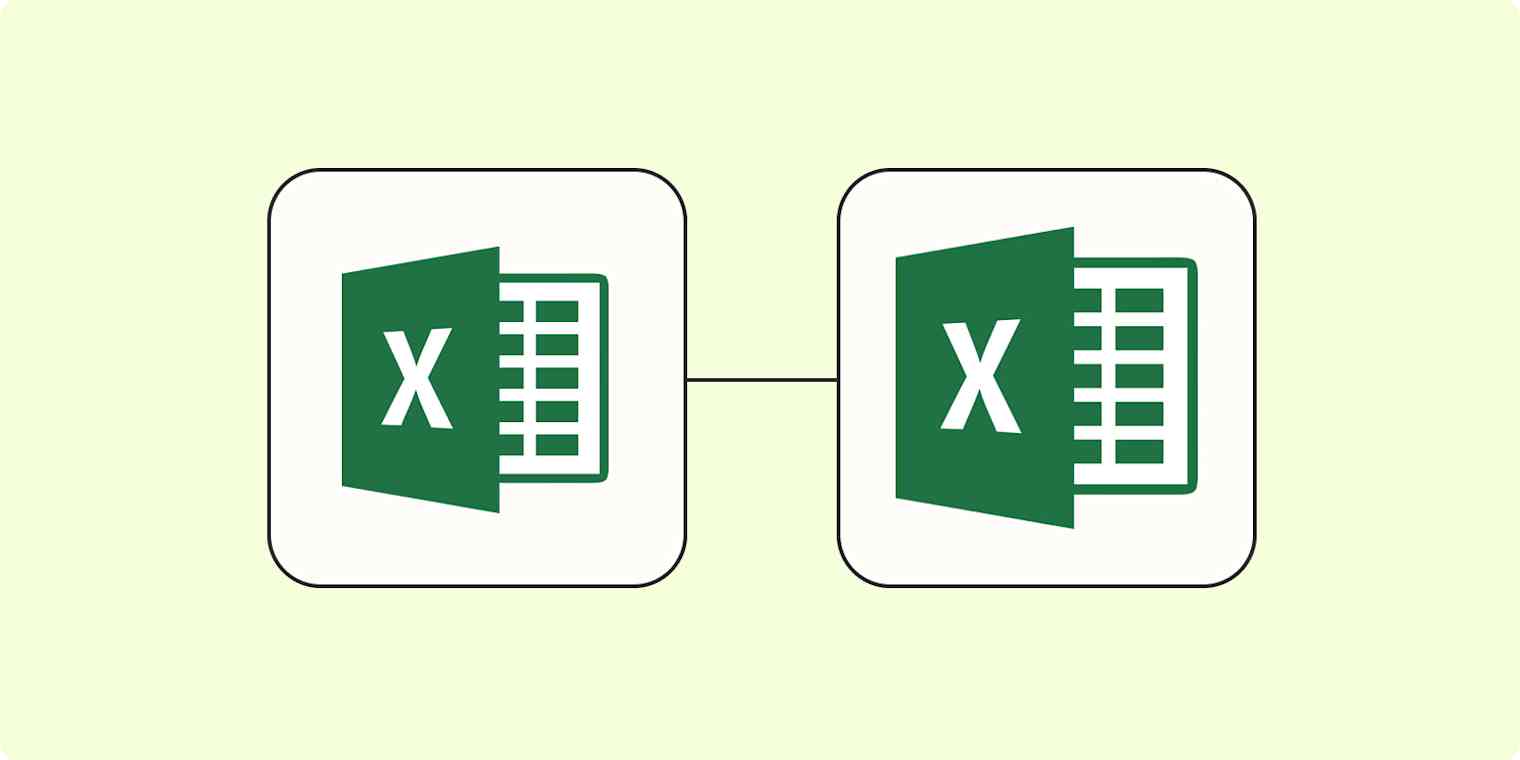- Ngerti alasan khas kenapa file Excel gagal mbukak lan pratandha utama.
- Sinau alat lan cara manual sing paling efektif kanggo mulihake utawa ndandani file sing rusak utawa ora bisa diakses.
- Mbedakake apa masalah kasebut asale saka Excel dhewe, konfigurasi sistem, add-in, kompatibilitas versi, utawa faktor eksternal.

"Aku ora bisa mbukak file Excel." Iki minangka pesen kasusahan sing akeh pangguna dikirim ing forum lan blog khusus. Masalah iki, sing luwih umum tinimbang sing katon, bisa nyebabake macem-macem panyebab, wiwit saka ora kompatibel karo versi, file sing rusak, konfigurasi sing salah, masalah plugin, utawa malah konflik sistem operasi.
Apa ana solusi? Mesthi wae. Kita bakal alamat ing artikel iki. Ringkesan lengkap babagan panyebab, gejala, alat, trik, lan praktik paling apik kanggo saben skenario sing bisa ditindakake.
Aku ora bisa mbukak file Excel: Alasan utama
Meh mesthi, yen sampeyan ora bisa mbukak file Excel, ana alesan sing jelas. Ing ngisor iki kita mriksa nimbulaké paling umum Dideteksi dening ahli terkemuka ing dhukungan lan pemulihan data, nggabungake informasi resmi Microsoft lan kontribusi saka sumber khusus liyane:
- File disimpen ing format sing ora didhukung dening versi Excel: Yen file digawe nganggo versi Excel sing luwih anyar utawa ing format liyane (contone, .xlsx vs. .xls), versi sampeyan bisa uga ora didhukung.
- File rusak utawa rusakFile Excel bisa rusak amarga pemadaman listrik, mati sing ora dikarepke, virus, kegagalan hardware, utawa kesalahan panyimpenan, nyebabake file kasebut ora bisa dibukak.
- Masalah karo tambahan utawa setelan Excel: Kadhangkala, misconfiguration utawa add-on sing ora kompatibel bisa nyegah file dibukak saka njaba aplikasi (contone, kanthi ngeklik kaping pindho ing Windows Explorer).
- Konflik karo proses, aplikasi utawa layanan liyane: Kadhangkala program utawa pangolahan Windows liyane bisa nggunakake file Excel utawa ngganggu operasine.
- File kasebut digawe dening aplikasi pihak katelu: Yen file kasebut asale saka program liyane saka Excel, bisa uga salah utawa kalebu fungsi sing ora didhukung, nyebabake kesalahan nalika sampeyan nyoba mbukak.
- Masalah sing ana gandhengane karo COM utawa Excel add-in: Add-in tartamtu bisa ngganggu mbukak file utawa nyebabake Excel nabrak nalika nyoba mbukak spreadsheet tartamtu.
- Konflik karo antivirus utawa piranti lunak keamananSawetara program antivirus kalebu integrasi utawa mindhai file Office wektu nyata sing bisa ngalangi utawa alon mbukak file.
- Kasalahan ing pendaptaran Windows utawa jalur wiwitan Excel: Yen dalan wiwitan file otomatis, cithakan, utawa buku kerja gawan rusak utawa ngemot file masalah, bisa nyegah Excel kanggo miwiti kanthi bener utawa mblokir file mbukak.
Kepiye cara ngenali sababe masalah mbukak file Excel?
Ndeteksi sumber nyata minangka langkah penting pisanan kanggo ngrampungake masalah kanthi permanen. Disaranake sawetara pemeriksaan kanggo mbantu ngilangi panyebab sing paling umum sadurunge pindhah menyang perbaikan sing luwih rumit:
- Apa file mbukak ing komputer liya utawa ing versi Excel sing beda? Yen mangkono, masalah sampeyan bisa uga ana ing setelan Excel utawa kompatibilitas versi, dudu file kasebut dhewe.
- Apa mung kedadeyan karo siji file tartamtu utawa kabeh? Yen kedadeyan kasebut ing kabeh file sampeyan, masalah kasebut bisa uga ana ing instalasi Excel, ing add-in, utawa ing setelan. Yen mung mengaruhi siji file, bisa uga rusak utawa rusak.
- Apa kesalahan katon nalika mbukak file saka Excel utawa mung nalika ngeklik kaping pindho ing Explorer? Yen mung kedadeyan nalika sampeyan ngeklik kaping pindho, priksa setelan DDE (Dynamic Data Exchange) ing opsi Excel.
- Apa sampeyan nampa pesen kesalahan tartamtu? Pesen kesalahan asring banget panjelasan: "File ora bisa dibukak amarga rusak," "Format file ora valid," "Excel wis mandheg digunakake." Gawe cathetan pesen, amarga bisa mbantu sampeyan nemokake solusi.
- Apa sampeyan bubar nganyari Office, Windows, utawa nginstal add-in? Owah-owahan kasebut bisa ngganggu fungsi Excel utawa nggawe incompatibilities sementara.
- Apa antivirus sampeyan wis nuduhake bebaya? Yen antivirus sampeyan ngalangi file Office tartamtu, priksa setelan karantina utawa integrasi.
- Apa file kasebut ana ing jaringan, awan, utawa folder sing dienggo bareng? Masalah jaringan, ijin, utawa sinkronisasi bisa nyebabake ora bisa ngakses lan mbukak file.
Kompatibilitas versi lan format file ing Microsoft Excel
Excel wis berkembang sajrone pirang-pirang taun, lan kanthi mangkono, format file sing digawe lan dibukak wis diganti. Ngerteni owah-owahan iki bakal mbantu sampeyan ngindhari akeh masalah mbukak:
- Excel 2003 lan sadurungé: Padha nggunakake format .xls. Versi modern Excel (wiwit 2007) bisa mbukak lan nyimpen file kasebut, sanajan mung winates.
- Excel 2007 lan mengko: Ngenalake format .xlsx, sing ndhukung fitur-fitur anyar, keamanan sing luwih apik, lan panyimpenan basis XML. Versi lawas Excel ora bisa mbukak file .xlsx tanpa nginstal add-in utawa nganyari.
- file .xlsm, .xltx, .xltm: Format liyane ditambahake ing versi paling anyar, utamane kanggo spreadsheet kanthi makro utawa cithakan, kanthi watesan khusus versi.
Yen sampeyan nyoba mbukak file sing digawe ing versi Excel sing luwih anyar tinimbang sampeyan, utawa kanthi fitur-fitur anyar (kayata makro, obyek, grafik canggih, lsp.), sampeyan bisa nemokake kesalahan kompatibilitas. Yen sampeyan duwe versi Excel lawas, nganyari yen bisa, utawa takon sing nggawe file kanggo nyimpen ing format lawas utawa luwih kompatibel. Kanggo tips migunani, sampeyan uga bisa mriksa pandhuan kita ing Carane mbukak file .xml ing Excel.
Cara ndandani file Excel kanthi manual sing ora bisa dibukak
Apa masalah mung kedadeyan karo file tartamtu lan sampeyan curiga yen wis rusak? Ana sawetara cara kanggo nyoba mbalekake kanthi manual sadurunge nggunakake piranti lunak eksternal:
- Ganti ekstensi fileKadhangkala, kesalahan ekstensi prasaja bisa nyegah mbukak. Ganti jeneng file kasebut, ganti ekstensi .xls dadi .xlsx (utawa kosok balene) yen cocog, lan coba bukak maneh.
- Nggunakake fitur 'Bukak lan Repair' Excel:
- Bukak Excel, nanging aja milih file kasebut langsung.
- Klik File > Open banjur navigasi menyang file masalah.
- Pilih file lan, tinimbang 'Bukak', klik panah ing tombol banjur pilih 'Bukak lan Repair'.
- Excel bakal nyoba ndandani kanthi otomatis. Yen gagal, sampeyan bakal diwenehi pilihan kanggo nyoba ngekstrak data kasebut.
- Simpen minangka format SYLK kanggo nyoba Recovery data:
- Mbukak file masalah (yen ngijini sampeyan, malah sebagian).
- Pilih File > Save As.
- Kanggo jinis file, pilih SYLK (*.slk).
- Simpen nganggo jeneng sing beda banjur bukak maneh file SYLK ing Excel.
- Simpen file minangka .xls utawa .xlsx. Iki kadhangkala "ngresiki" korupsi spreadsheet.
- Nggunakake macro kanggo mbalekake data: Ana macro tartamtu sing dirancang kanggo mbalekake data saka file rusak, utamané migunani yen file mbukak nanging nampilake kasalahan.
Nggunakake alat ndandani khusus kanggo file Excel
Yen cara manual ora bisa digunakake, ana program khusus kanggo ndandani file Excel rusak.
Piranti kaya ndandani utawa padha Bisa mbalekake spreadsheet, tabel, rumus, lan data liyane saka file sing rusak banget. Program kasebut biasane dioperasikake kanthi proses sing gampang: sampeyan milih file sing rusak, miwiti proses ndandani, pratinjau file sing wis pulih, lan pilih folder kanggo nyimpen file sing wis didandani.
Ngatasi masalah mbukak Excel ing mode aman
Mbukak Excel ing mode aman Ngidini sampeyan ngilangi masalah sing disebabake dening add-in, setelan khusus, utawa file wiwitan. Ing mode iki, Excel diwiwiti tanpa ngemot akeh komponen opsional lan bisa mbukak file sing biasane nyebabake kacilakan.
- Cara miwiti Excel ing mode aman:
- Pencet tombol Windows + R kanggo mbukak kothak 'Run'.
- Ketik excel / safe banjur pencet Ketik.
- Coba mbukak file kanthi cara iki. Yen bisa, masalahe ana ing plugin, file wiwitan, utawa konfigurasi khusus.
- Saka kene, sampeyan bisa mbusak utawa mateni tambahan (File> Options> Add-ons) kanggo ndeleng endi sing nyebabake konflik kasebut.
Ngenali lan mateni plugin bermasalah
Akeh masalah mbukak file Excel amarga Add-in sing ala, COM lan Excel. Kanggo ngisolasi plugin sing duwe masalah, tindakake langkah iki:
- Pateni COM add-in: Pindhah menyang File> Pilihan> Add-in> COM Add-in> Go. Pateni kabeh add-in lan miwiti maneh Excel. Yen masalah wis rampung, aktifake add-in siji-siji nganti sampeyan nemokake sababe.
- Pateni add-in Excel asli: Sawise proses sing padha, pindhah menyang Add-in lan mateni tambahan jinis Excel. Baleni aktifitas selektif kanggo ngenali incompatibilities.
Ing sawetara kasus, bakal perlu mriksa registri Windows kanggo ngganti jeneng tombol tartamtu sing ana hubungane karo mbukak file utawa tambahan, nanging langkah iki mung dianjurake kanggo pangguna sing luwih maju.
Nganyari Excel lan Windows kanggo ndandani masalah kompatibilitas
Langkah dhasar kanggo nyegah masalah yaiku supaya Excel lan Windows dianyari. Pembaruan biasane ngatasi kerentanan, nambah kompatibilitas karo format anyar, lan ngrampungake kesalahan sing dideteksi nalika mbukak file.
- Konfigurasi Windows Update kanggo nginstal nganyari Office sing disaranake lan opsional.
- Ing Excel sampeyan bisa meksa refresh kanthi pindhah menyang File> Akun> Refresh Pilihan> Refresh Saiki.
- Yen kabeh anyar lan masalah tetep, terusake langkah-langkah liyane ing pandhuan iki.
Kadhangkala Excel katon ora responsif amarga proses utawa tugas liyane nggunakake ing latar mburi. Priksa garis status Excel: Yen sampeyan ndeleng pesen "Excel digunakake dening proses liyane," ngenteni tugas rampung sadurunge njupuk tindakan luwih. Yen ora ana proses sing katon, terus nyelidiki panyebab liyane.
File sing digawe dening aplikasi pihak katelu
Ana program, kayata konverter utawa alat manajemen, sing nggawe file Excel kanthi otomatis. Yen sampeyan nemokake manawa file kasebut saka piranti lunak eksternal lan gagal mbukak ing Excel, coba priksa manawa bisa digunakake ing aplikasi spreadsheet liyane utawa takon panyipta kanggo validasi file kasebut.
Ndandani instalasi Microsoft 365 utawa Office suite
Yen masalah tetep, ndandani instalasi Office Suite bisa mulihake file sing rusak, setelan sing rusak, utawa ndandani kegagalan nganyari.
- Pindhah menyang Control Panel > Programs and Features, pilih Microsoft 365 utawa Office, banjur klik 'Change' > 'Repair'.
- Wisaya bakal nuntun sampeyan kanthi otomatis ngatasi masalah suite sing ngganggu mbukak file.
Priksa antivirus sampeyan: nganyari lan konflik karo Excel
Yen antivirus sampeyan wis lawas utawa ngganggu Excel, sampeyan bisa ngalami kacilakan utawa kesalahan nalika mbukak file.
- Tansah nganyari antivirus saka situs web resmi panyedhiya.
- Yen antivirus sampeyan duwe modul integrasi Office, mateni sementara utawa mateni tambahan apa wae sing ana gandhengane karo Excel.
- Ing kasus sing jarang, sampeyan bisa uga kudu ngilangi folder file sementara Excel kanthi manual utawa path kanggo nyimpen dokumen.
Faktor lingkungan liyane: lokasi file, memori, printer lan driver video
Ana faktor sekunder sing bisa ditemtokake nalika mbukak file Excel sing kompleks:
- Simpen file menyang lokasi lokal, tinimbang ing jaringan, awan, folder sing dialihake, disk virtual, utawa desktop remot. Masalah latensi, ijin, utawa sinkronisasi bisa nyebabake kacilakan.
- Memori RAM sing ora cukupYen sampeyan nggarap file sing gedhe banget lan komputer sampeyan kurang RAM, Excel bisa mandheg nanggapi utawa kacilakan nalika mbukak file sing mbutuhake.
- Printer lan driver videoExcel takon karo printer lan driver tampilan nalika ngemot file. Pembalap sing rusak utawa printer virtual sing bermasalah bisa nyebabake kacilakan. Coba ganti printer standar utawa nganyari driver sampeyan.
Solusi Lanjut: Masalah Khusus File utawa Lingkungan
Yen kabeh gagal, sumber kasebut bisa uga spesifik banget kanggo lingkungan sampeyan utawa file kasebut dhewe. Coba ing ngisor iki:
- Pindhah file menyang lokasi liyane (contone, saka desktop menyang Dokumen, utawa saka folder jaringan menyang folder lokal).
- Wiwiti maneh pangguna Windows sampeyan utawa coba mbukak file nganggo akun panganggo sing beda.
- Tes file ing komputer liyane karo konfigurasi Windows lan Office sing beda.
- Hubungi dhukungan teknis yen file kasebut penting lan ora ana solusi sing bisa digunakake.
Apa sing kudu ditindakake yen sampeyan isih ora bisa mbukak file Excel?
"Aku wis nyoba kabeh lan aku ora bisa mbukak file Excel." Aja kesusu. Ana komunitas khusus, forum, lan dhukungan teknis Excel sing bisa nganalisa file tartamtu lan ngusulake solusi sing disesuaikan. Sampeyan bisa ngunjungi komunitas Microsoft Excel resmi, forum teknis, utawa ngubungi Dhukungan Microsoft kanggo review pribadi lan dipandu.
Recuerda que Umume masalah mbukak file Excel duwe solusiApa liwat owah-owahan konfigurasi, ndandani file sing rusak, nganyari aplikasi, mbusak add-in sing bermasalah, utawa nglamar alat tartamtu, kanthi ngetrapake tips ing pandhuan iki, sampeyan bakal entuk akses maneh menyang file lan njaga Excel kanthi lancar ing karya saben dina.
Editor khusus babagan teknologi lan masalah internet kanthi pengalaman luwih saka sepuluh taun ing macem-macem media digital. Aku wis kerja minangka editor lan panyipta konten kanggo e-commerce, komunikasi, pemasaran online lan perusahaan iklan. Aku uga wis nulis babagan ekonomi, keuangan lan situs web sektor liyane. Karyaku uga dadi semangatku. Saiki, liwat artikelku ing Tecnobits, Aku nyoba kanggo njelajah kabeh warta lan kesempatan anyar sing donya teknologi nawakake kita saben dina kanggo nambah gesang kita.